দ ইন্টেল ড্রাইভার এবং সহায়তা সহকারী , বা Intel DSA, আপনার হার্ডওয়্যার ড্রাইভারগুলিকে আপ টু ডেট রাখতে Intel দ্বারা সরবরাহ করা একটি মূল্যবান টুল। টুলটি স্বয়ংক্রিয়ভাবে সনাক্ত করে যে কোন ইন্টেল পণ্যের জন্য ড্রাইভার আপডেট প্রয়োজন এবং এটির সাথে এগিয়ে যায়। যাইহোক, যেমন ত্রুটি কোনো কনফিগারেশন ডেটা পাওয়া যায়নি মধ্যে ইন্টেল ড্রাইভার এবং সাপোর্ট সহকারী টুল ব্যবহার করার সময় ঘটতে পারে।
hwmonitor।
ইন্টেল ড্রাইভার এবং সহায়তা সহকারীকে ঠিক করুন কোন কনফিগারেশন ডেটা ত্রুটি নেই
যদি আপনি গ্রহণ করেন কোন কনফিগারেশন ডেটা নেই আপনার উইন্ডোজ পিসিতে এটি চালানোর সময় ইন্টেল ড্রাইভার এবং সহায়তা সহকারীতে ত্রুটি, সমস্যাটি সমাধান করতে এই নির্দেশিকা অনুসরণ করুন।
- IDSA পরিষেবা পুনরায় চালু করুন
- প্রশাসক হিসাবে টুল চালান
- IDSA ক্যাশে এবং ডেটা সাফ করুন
- টুলটি আপডেট/রিইন্সটল করুন
আপনি এগিয়ে যাওয়ার আগে, নিশ্চিত করুন যে আপনার একটি স্থিতিশীল ইন্টারনেট সংযোগ আছে। আপনি যখন এটি চালাবেন, এটি পরীক্ষা চালিয়ে যাওয়ার জন্য একটি ব্রাউজার খুলবে।
1] IDSA পরিষেবা পুনরায় চালু করুন

IDSA সার্ভার রিস্টার্ট করে শুরু করুন, কারণ এটি যেকোনো একটি সাফ করবে অস্থায়ী সমস্যা বা সমস্যা এবং টুলটিকে সিস্টেম ডেটার সাথে পুনরায় সংযোগ করতে সহায়তা করুন। পুনরায় চালু করতে, এই পদক্ষেপগুলি অনুসরণ করুন:
- চাপুন উইন্ডোজ + এক্স দ্রুত মেনু অ্যাক্সেস করতে এবং নির্বাচন করুন টাস্ক ম্যানেজার .
- সন্ধান করুন ইন্টেল ড্রাইভার এবং সহায়তা সহকারী, এটিতে ডান ক্লিক করুন, এবং নির্বাচন করুন কাজ শেষ করুন .
- তারপর চাপুন উইন্ডোজ কী + এস অনুসন্ধান খুলতে, Intel Driver & Support Assistant টাইপ করুন, এটি চালু করুন এবং আপনি এখনও একই ত্রুটি পাচ্ছেন কিনা তা পরীক্ষা করুন।
2] প্রশাসক হিসাবে এটি চালান
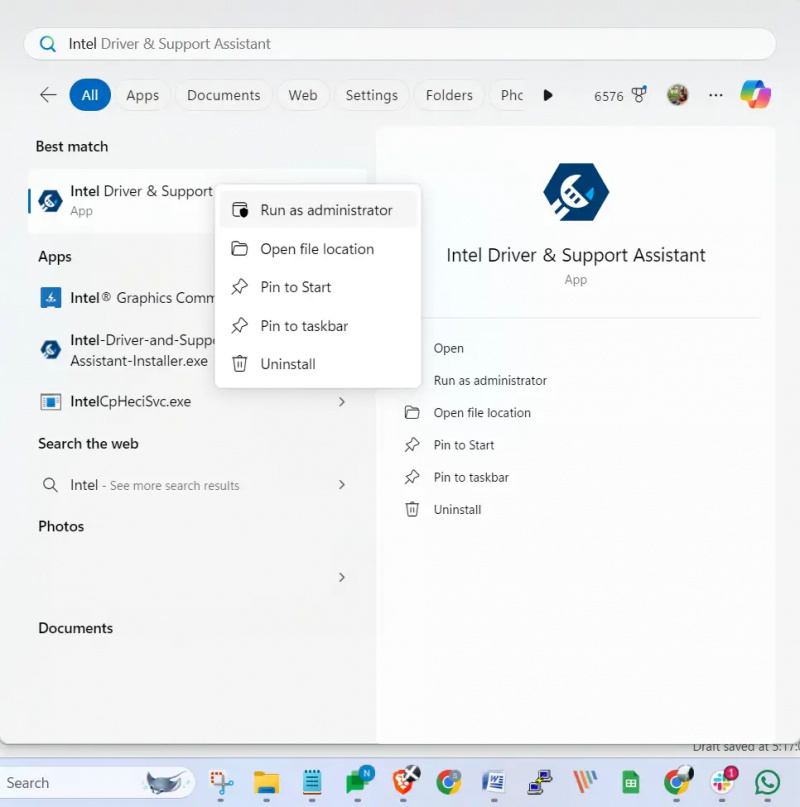
প্রশাসক হিসাবে IDSA চালানোর কথা বিবেচনা করুন। এটি নিশ্চিত করবে যে এটিতে সিস্টেম ফাইল এবং কনফিগারেশন ডেটা অ্যাক্সেস করার সমস্ত প্রয়োজনীয় অনুমতি রয়েছে।
- Intel Driver & Support Assistant-এর জন্য অনুসন্ধান করুন এবং তারপরে ডান-ক্লিক করুন।
- নির্বাচন করুন প্রশাসক হিসাবে চালান সমস্ত প্রয়োজনীয় অনুমতি দিয়ে এটি খুলতে।
3] IDSA ক্যাশে এবং ডেটা সাফ করুন
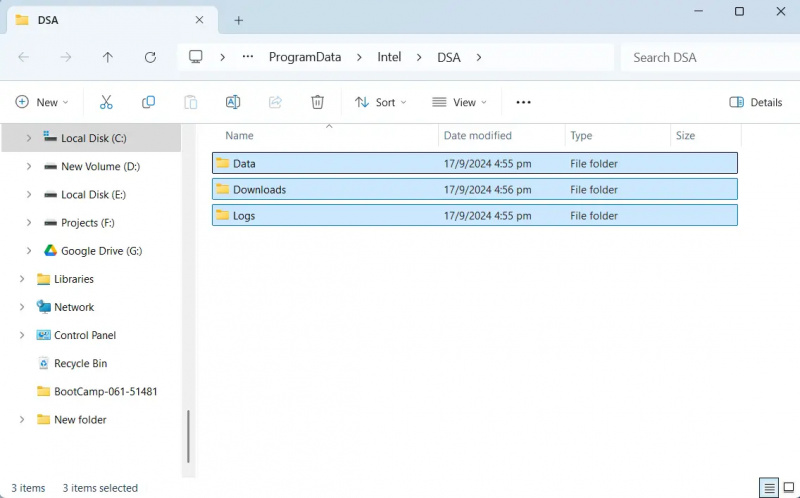
xtorrent সাড়া না
এরপর, IDSA এর ক্যাশে এবং ডেটা সাফ করার চেষ্টা করুন। এটি কোনও দূষিত বা পুরানো ফাইলগুলিকে সরিয়ে ফেলতে সাহায্য করবে যা সমস্যার কারণ হতে পারে।
- চাপুন উইন্ডোজ কী + আর রান খুলতে।
- নিম্নলিখিত পাথ পেস্ট করুন এবং এন্টার টিপুন: C:\ProgramData\Intel\DSA
- চাপুন CTRL + A সমস্ত ফাইল নির্বাচন করুন এবং তারপর মুছে ফেলুন।
- একবার হয়ে গেলে, আপনার পিসি রিবুট করুন এবং আপনি কোন কনফিগারেশন ডেটা ত্রুটি পাচ্ছেন কিনা তা পরীক্ষা করুন।
4] টুলটি আপডেট/রিইন্সটল করুন
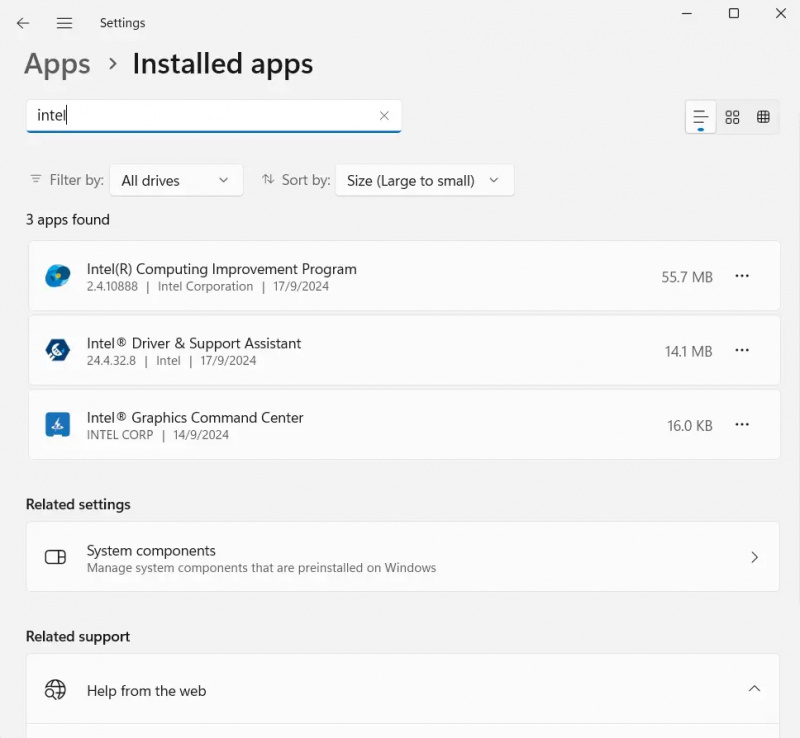
ইন্টেল ড্রাইভার অ্যান্ড সাপোর্ট অ্যাসিস্ট্যান্ট টুলটি নষ্ট বা ডেটেড হওয়ারও ভালো সুযোগ রয়েছে। এটি ঠিক করতে, আপনি সফ্টওয়্যার আপডেট বা পুনরায় ইনস্টল করার চেষ্টা করতে পারেন৷
- প্রথম, টিপুন উইন্ডোজ কী + আই সেটিংস খুলতে।
- যান অ্যাপস > ইনস্টল করা অ্যাপ এবং Intel Driver & Support Assistant-এর জন্য অনুসন্ধান করুন।
- এটির পাশের তিনটি বিন্দু আইকনে ক্লিক করুন এবং নির্বাচন করুন আনইনস্টল করুন .
- আনইনস্টল হয়ে গেলে, সর্বশেষ সংস্করণ ডাউনলোড করুন টুলটির ওয়েবসাইট থেকে এবং সমস্ত স্ক্রীন নির্দেশাবলী অনুসরণ করে এটি ইনস্টল করুন। তারপরে, আপনি এখনও একই ত্রুটি পাচ্ছেন কিনা তা পরীক্ষা করুন।
সুতরাং, সেগুলি ইন্টেল ড্রাইভার এবং সহায়তা সহকারীর জন্য কিছু দ্রুত সমাধান ছিল। শুধু নিশ্চিত করুন যে আপনি আপনার ওয়েব ব্রাউজারের সর্বশেষ সংস্করণ ব্যবহার করছেন, কারণ টুলটির প্রয়োজন। উপরন্তু, আপনি সর্বদা আপনার সমস্ত পণ্য জুড়ে আপনার ড্রাইভার আপডেট ট্র্যাক রাখতে অন্য যেকোনো ড্রাইভার আপডেটার টুল ব্যবহার করতে পারেন।
সম্পর্কিত : ইন্টেল ড্রাইভার এবং সাপোর্ট সহকারী কাজ করছে না
উইন্ডোজ 10 উজ্জ্বলতা কাজ করছে না
ইন্টেল ড্রাইভার এবং সহায়তা সহকারী ফাইলগুলি কোথায় সংরক্ষণ করা হয়?
Intel Driver & Support Assistant (DSA) সাধারণত C:\ProgramData\Intel\DSA\Downloads-এ ডাউনলোড করা ড্রাইভার সংরক্ষণ করে। আপনি যদি একটি ভিন্ন অবস্থান পছন্দ করেন, আপনি সহজেই এটি পরিবর্তন করতে পারেন। শুধু একটি DSA স্ক্যান চালান, স্ক্রিনের বাম দিকে 'সেটিংস' মেনুতে নেভিগেট করুন এবং আপনার পছন্দসই ডাউনলোড ফোল্ডার নির্বাচন করুন।
উইন্ডোজে ডিএসএ পরিষেবা কী?
ডিরেক্টরি সিস্টেম এজেন্ট (DSA) সক্রিয় ডিরেক্টরির একটি গুরুত্বপূর্ণ উপাদান। এটি পরিচালনা করে এবং ডিরেক্টরি ডাটাবেসে অ্যাক্সেস প্রদান করে, যা ব্যবহারকারী, কম্পিউটার এবং অন্যান্য নেটওয়ার্ক অবজেক্ট সম্পর্কে তথ্যের কেন্দ্রীয় সংগ্রহস্থল। ডিএসএ প্রতিটি ডোমেন কন্ট্রোলারে চলে এবং সরাসরি ফিজিক্যাল স্টোরেজের (হার্ড ডিস্ক) সাথে ইন্টারঅ্যাক্ট করে যেখানে ডিরেক্টরি ডেটা সংরক্ষণ করা হয়।














